
Jedním z funkcí programu Skype je odesílání hlasových zpráv. Tato funkce je obzvláště důležitá pro přenos jakýchkoliv důležitých informací uživateli, který není v současné době připojen. Chcete-li to udělat, stačí si přečíst informace, které chcete odeslat na mikrofon. Pojďme na to, jak poslat hlasovou zprávu v Skype.
Aktivace práce s hlasovými zprávami
Bohužel, ve výchozím nastavení není funkce odesílání hlasové zprávy v Skype aktivována. Dokonce i nápis v kontextovém menu "Odeslat hlasovou zprávu" není aktivní.
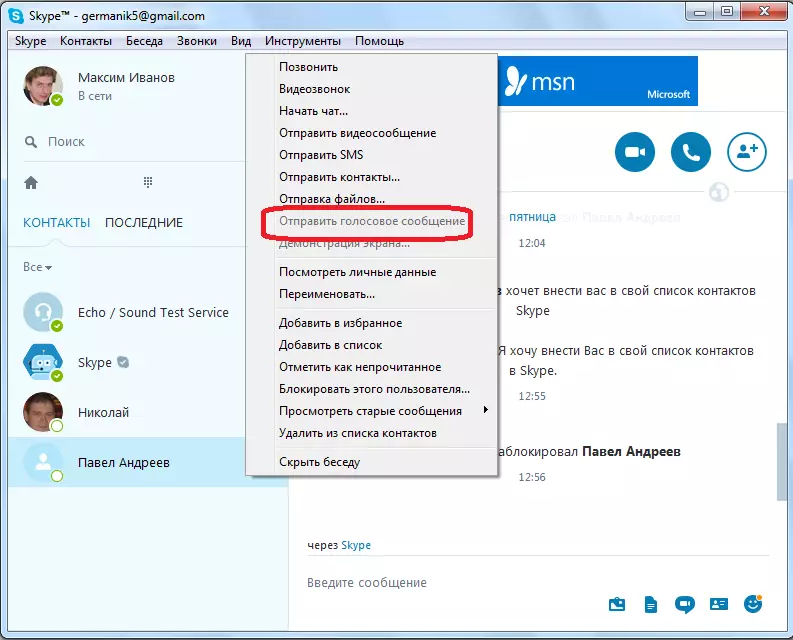
Chcete-li tuto funkci aktivovat, postupujeme na položky nabídky "Nástroje" a "Nastavení ...".
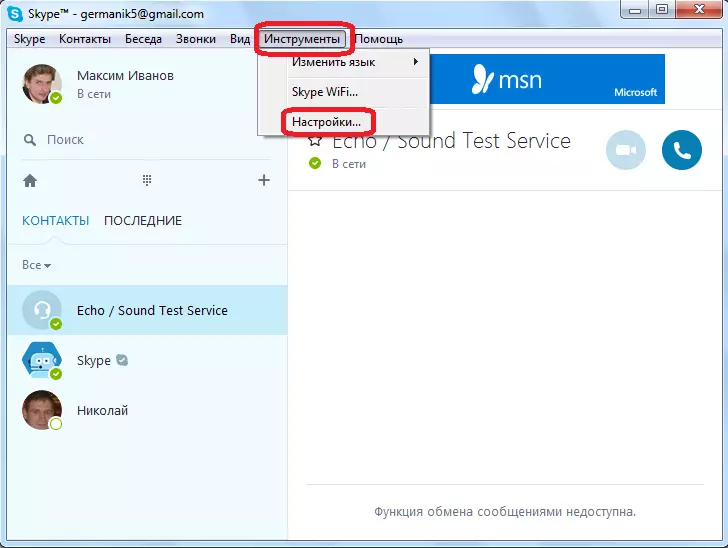
Dále přejděte do sekce "Call".

Poté přejděte na pododdíl "Hlasové zprávy".

V okně Nastavení hlasové zprávy se otevře, pro aktivaci odpovídající funkce přejděte na nápis "Nastavení zpravodajství hlasu".
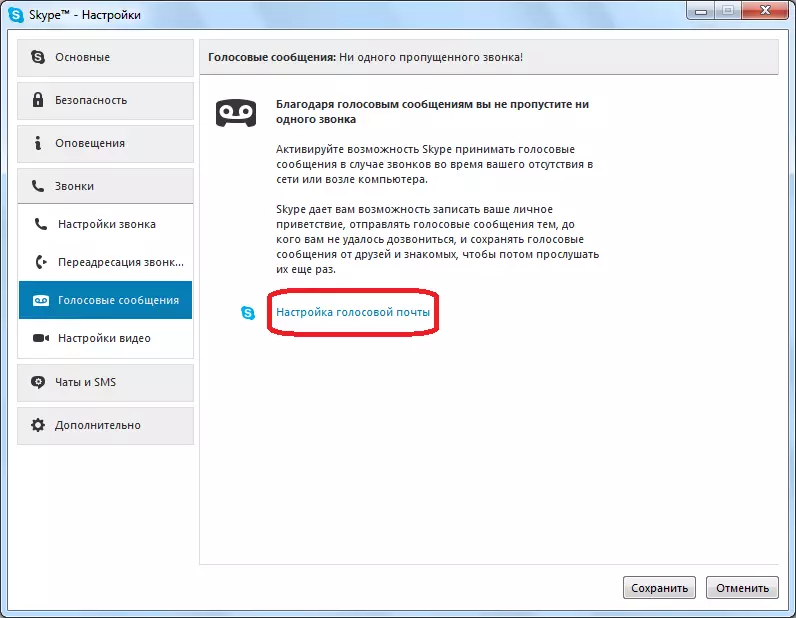
Poté je spuštěn prohlížeč nainstalovaný standardně. Vstupní stránka se otevře na vašem účtu na oficiálním webu Skype, kde postupně zadáte své uživatelské jméno (e-mailová adresa, telefonní číslo) a heslo.
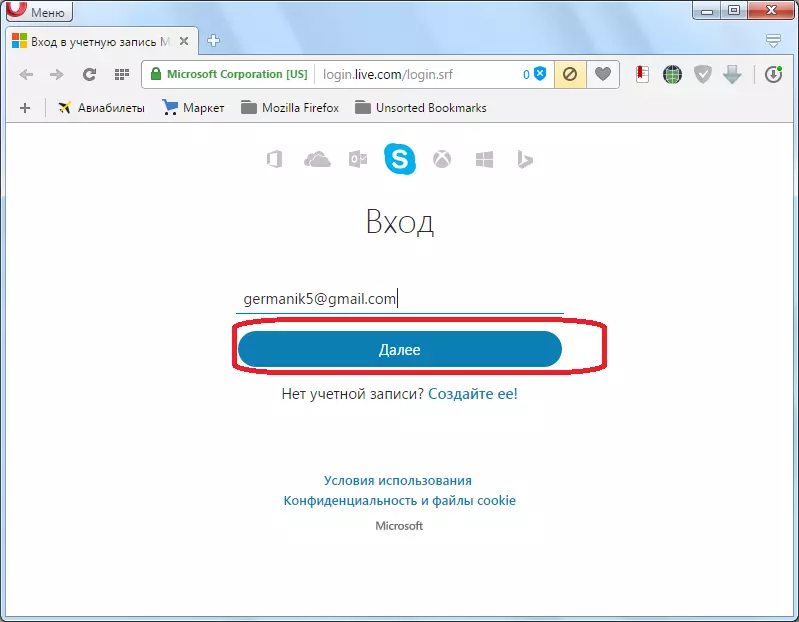
Pak jdeme na stránku aktivace hlasové pošty. Chcete-li aktivovat, stačí kliknout na přepínač ve stavovém řádku.
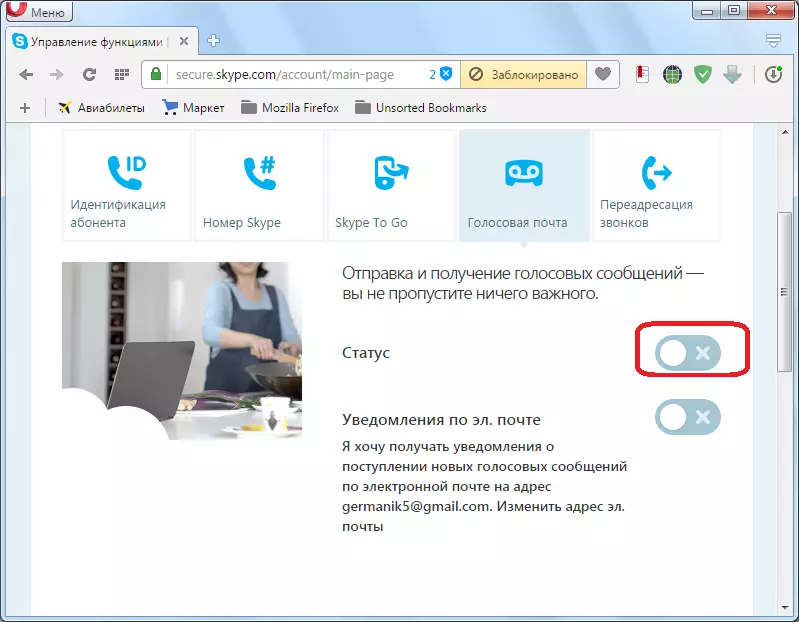
Po zapnutí je spínač namalován v zeleném a v blízkosti je zaškrtnutí zaškrtnutí. Podobně níže lze také aktivovat a odesílat zprávy do poštovní schránky, v případě přijetí hlasové schránky. Ale není nutné to udělat, zejména pokud nechcete ucpat svůj e-mail.

Poté zavřeme prohlížeč a vrátíme se do programu Skype. Znovu otevřete sekci hlasové zprávy. Jak můžete vidět, po aktivaci funkce, se zde objevil velký počet nastavení, ale jsou navrženy tak, aby regulovat funkci záznamníku, než odeslat hlasovou schránku.

Odeslání zprávy
Chcete-li poslat hlasovou schránku, vraťte se do hlavního okna Skype. Přinášíme kurzor na požadovaný kontakt, klikněte na to pravé tlačítko myši. V místní nabídce vyberte položku "Odeslat hlasovou zprávu".
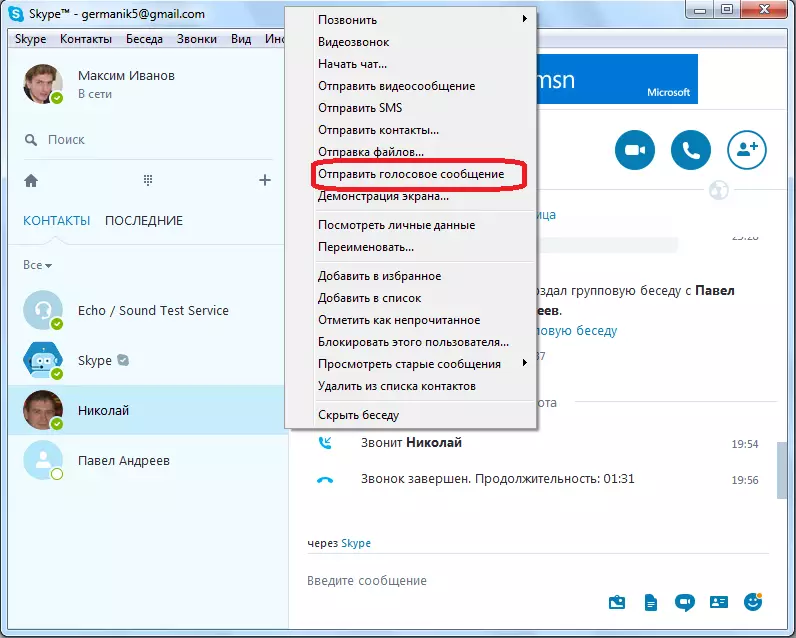
Po tom, musíte si přečíst text zprávy mikrofonu a bude jít uživateli, který jste si vybrali. A velká, to je stejná video zpráva, pouze s odpojenou kamerou.

Důležitá poznámka! Hlasovou zprávu můžete odeslat pouze uživateli, který také aktivuje tuto funkci.
Jak vidíte, poslat hlasovou zprávu na Skype není tak jednoduchá, jak se zdá být na první pohled. Musíte předem aktivovat tuto funkci na oficiálním webu Skype. Stejný postup navíc musí být proveden osobou, kterou budete odeslat hlasovou zprávu.
